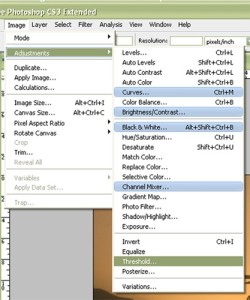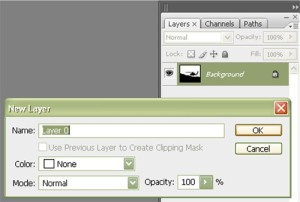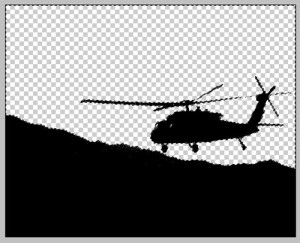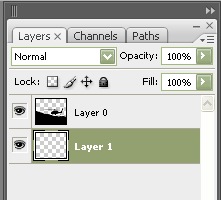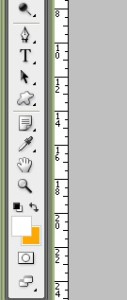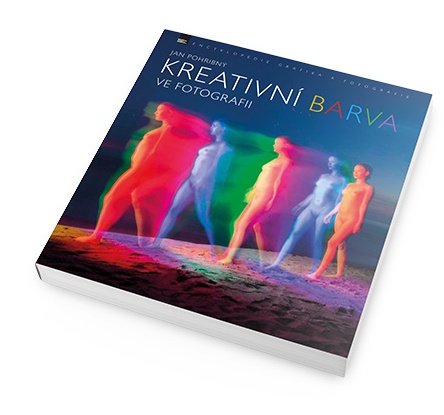Někdy potřebuje fotografii typu siluety na různé projekty, ať už online nebo k tisku. Pomocí jednoduchých funkcí a nástrojů, můžete učinit několik efektů, které vytvoří tento speciální efekt, který se výborně hodí pro naše další projekty.
Krok 1
Otevřete fotografii, kterou chcete použít. Fotografie by měla mít jasný obrys a prvky od sebe tak aby se dali oddělit.
Krok 2
Přejděte do nabídky Obraz/Přizpůsobení/Práh
Krok 3
Nastavení změňte tak, aby předměty na fotografii byly viditelně černé podle naší potřeby. Pro naši fotografii, jsme nastavili hodnoty nástroje Prah na 90. Potvrďte nastavením OK.
Krok 4
Nyní si nastavíme vrstvu pozadí na normální vrstvu, abychom mohli odstranit bílé části. Poklepejte na vrstvu pozadí a pojmenujte fotografii na Vrstvu 0 a potvrďte OK.
Krok 5
Existuje mnoho způsobů, jak z fotografie odstranit bílé části. My použijeme ten nejjednodušší nástroj a tou je kouzelná hůlka.
Krok 6
V horní liště nastavte Toleranci na hodnotu 0 a ujistěte se, že Sousedící není zaškrtnuté. To nám zajistí plynulejší vybrání bílé oblasti pixelů.
Krok 7
Klikněte na oblast bílých pixelů a stiskněte klávesu Backspace na jejich odstranění.
Krok 8
Klepněte na ikonku Nová vrstva v paletě Vrstvy a přetáhněte nově vytvořenou vrstvu pod Vrstvu 0.
Krok 9
S nástrojem Výběr klikněte někam na obraz, abychom odznačili výběr. Poté vyberte nástroj přechod.
Krok 10
Vyberte Vrstvu jedna v paletě Vrstvy a v nástroji Přechod vyberte barvu Popředí na bílou. Poklepejte na barvu Pozadí a nastavte ji na oranžovou nebo jinou barvu, kterou chcete. #ffa800
Krok 11
Klikněte někde uprostřed obrazu, podržte a táhněte přes polovinu. Držte tlačítko Shift pro zachování rovné čáry.
Krok 12
Výsledný efekt by měl být zhruba podobný jako ten nás na fotografii níže.
Krok 13
Pro další příklad opakujte kroky 1-11 s fotografií vojáků. U přechodu však nastavte přechod na Kruhový přechod.
Krok 14
Přepněte oranžovou a bílou barvu, pomocí oboustranné šipky aby se prohodili. Klikněte a táhněte zpoza druhého vojáka pro simulaci slunečního svitu. Případně si s fotografií pohrajte podle potřeby.
Máme hotovo!!
zdroj:photoshoptutorials.ws